Достаточно, чтобы гаджет на iOS был хотя бы у одного пользователя.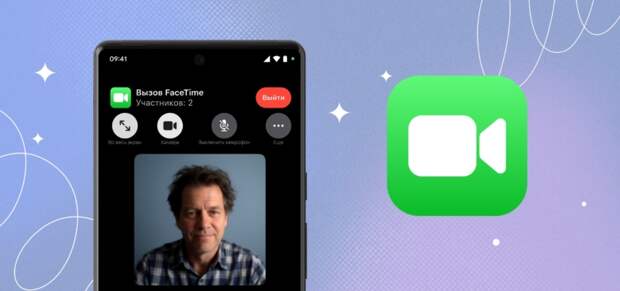
В iPhone, iPad и Mac предустановлена программа FaceTime, которая позволяет бесплатно созваниваться через интернет. Хотя сервис ассоциируется в первую очередь с видеозвонками между пользователями айфонов, на самом деле здесь есть и аудиозвонки, и вызовы между разными системами.
Как настроить FaceTime
Вообще, iPhone предлагает добавить вашу учётную запись и номер телефона в FaceTime при первой настройке гаджета или активации новой симки. Но если вы отказались от этого шага, сделать это можно в любое время.
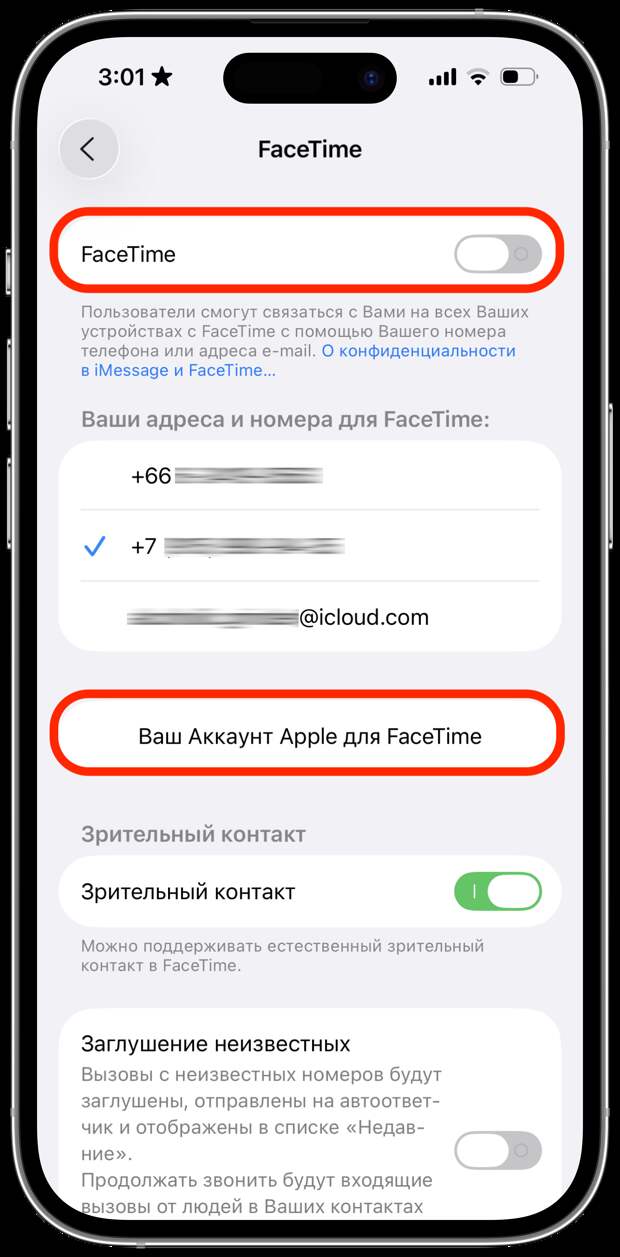
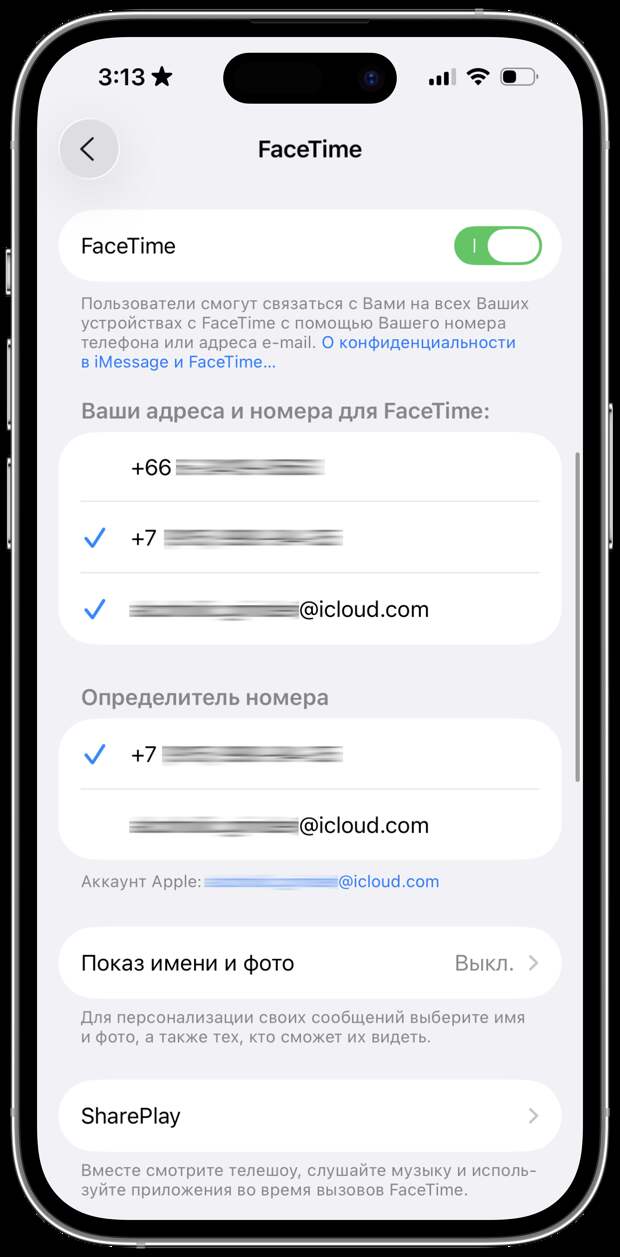
Убедитесь, что у вас установлено приложение FaceTime: стандартные программы на iPhone можно удалять, и вы могли случайно сделать это ранее.
В настройках телефона откройте раздел «Приложения» → FaceTime.
Переведите ползунок возле пункта FaceTime в активное положение и нажмите «Ваш Аккаунт Apple для FaceTime».
Подтянутся все доступные средства связи: номера телефонов и почта, к которой привязан ваш Apple ID. Лишнее можно убрать: оставьте галочки только возле тех каналов, по которым разрешаете вас искать. Например, чтобы по FaceTime могли звонить те, кто знает вашу почту, но не номер телефона. Или наоборот.
В этом же разделе можно настроить дополнительные опции:
Сотовые данные — разрешать ли FaceTime использовать мобильный трафик. Если отключить их, программа будет работать только с Wi-Fi.
По умолчанию — позволяет выбрать предпочтительный формат звонков: по сотовой связи, через мессенджер или тот же FaceTime. Выбранный вариант будет активироваться при нажатии на кнопку звонка в «Контактах».
Показ имени и фото — настройка того, как ваш профиль будет отображаться у других пользователей при FaceTime-звонках.
Предупреждение об откровенном контенте — видео будет останавливаться, если система заметит фото или видео с обнажённым телом. Это происходит до того, как кадр отобразится на экране. Информация обрабатывается локально на устройстве и никуда не отправляется — полезно включить на детском телефоне. При этом функция работает только на iOS 26.Как звонить по FaceTime на iPhone
Важно, чтобы программа была настроена и включена у обоих собеседников. В таком случае позвонить будет не сложнее, чем по обычной сотовой связи.
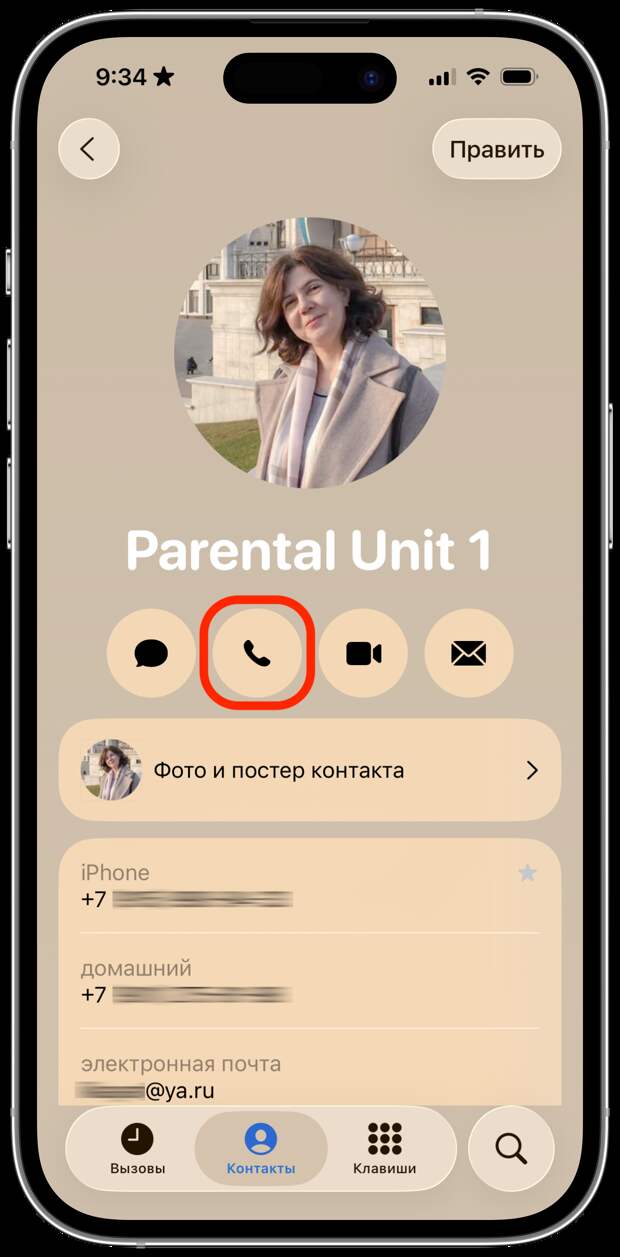
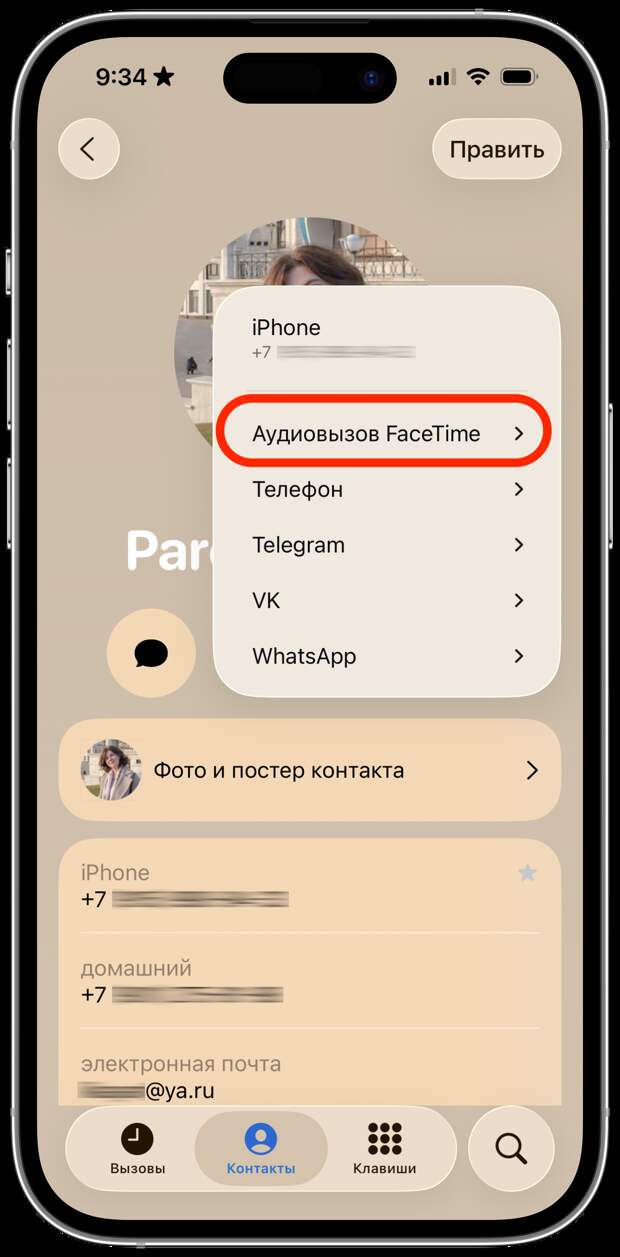
Откройте «Контакты» (или одноимённую вкладку в приложении «Телефон») и найдите карточку нужного пользователя.
Задержите палец на кнопке с телефонной трубкой. В появившемся контекстном меню выберите вариант «Аудиовызов FaceTime». В зависимости от настроек эта надпись может быть в отдельном пункте или над номером телефона.
Если недавно вы уже созванивались по FaceTime, можно просто нажать на иконку в виде трубки возле нужного пункта в истории звонков — вызов сразу пойдёт тем же способом.
Как звонить по FaceTime на Android или ПК
Для звонка между устройствами с разными ОС важно, чтобы его начинал именно владелец iPhone.
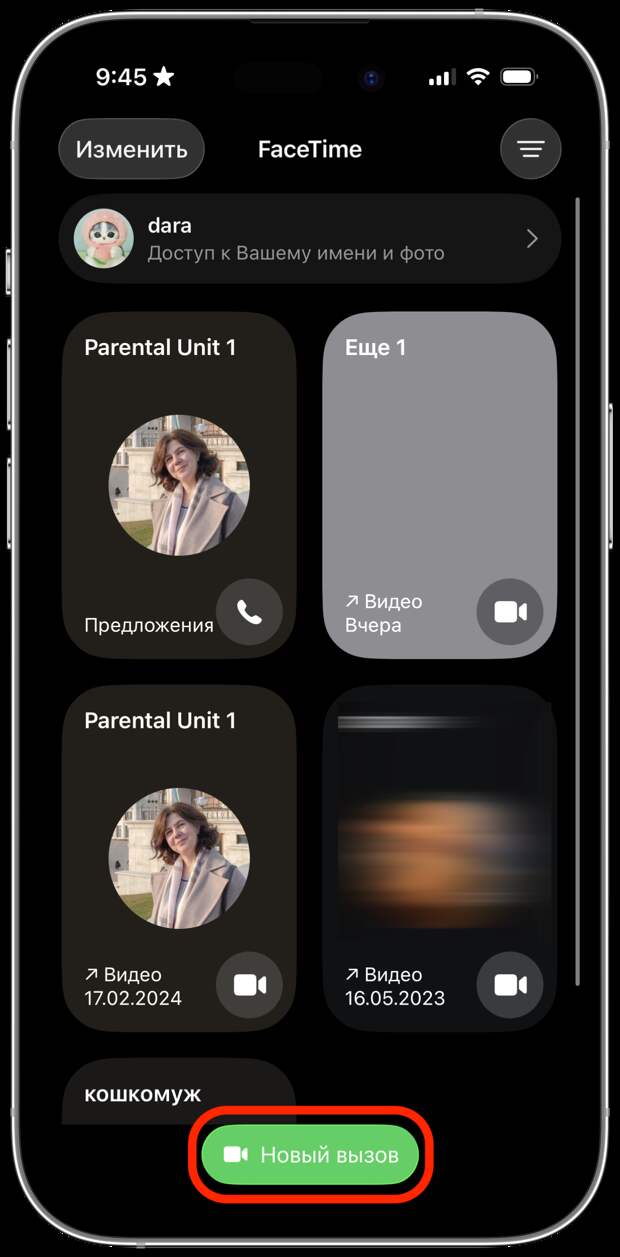
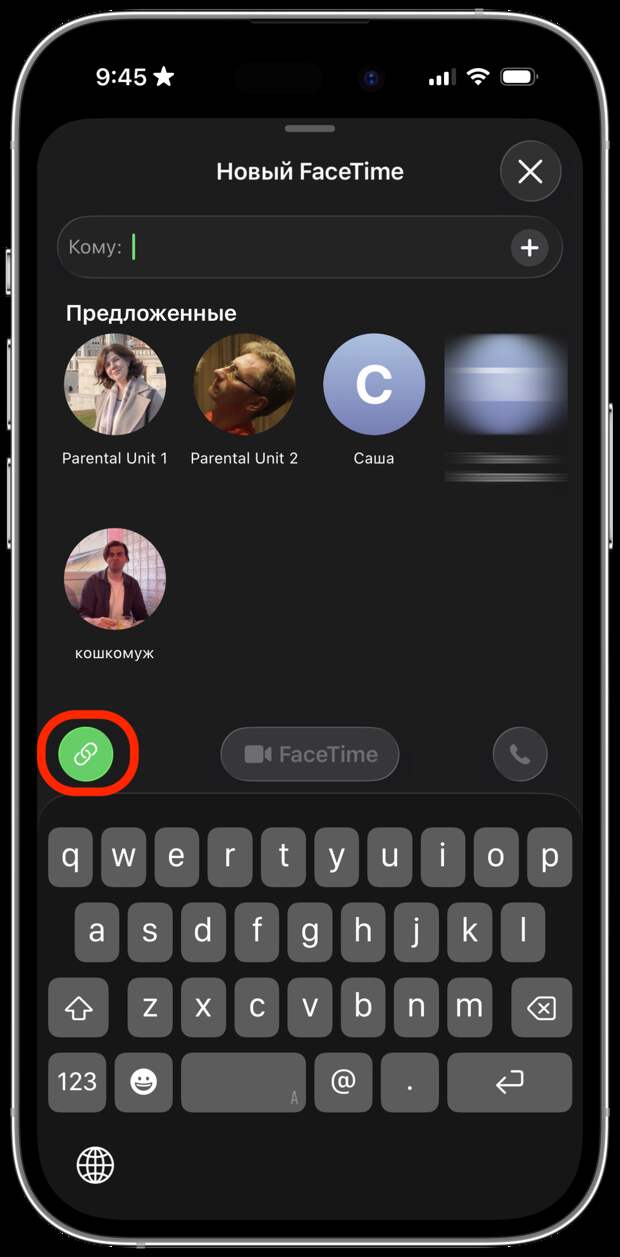
Для этого ему нужно:
Открыть приложение FaceTime.
Нажать «Новый вызов».
Выбрать иконку в виде двух звеньев цепи.
Нажать «Скопировать».
Отправить ссылку нужному пользователю.
Это действие запустит на iPhone активный звонок, организатор сможет сразу включить или отключить камеру и микрофон. Второму пользователю достаточно перейти по ссылке, указать имя и дождаться подтверждения организатора. Ничего скачивать или регистрировать не требуется. Но важно использовать браузер Chrome или Edge: в других могут быть проблемы с передачей звука и видео.
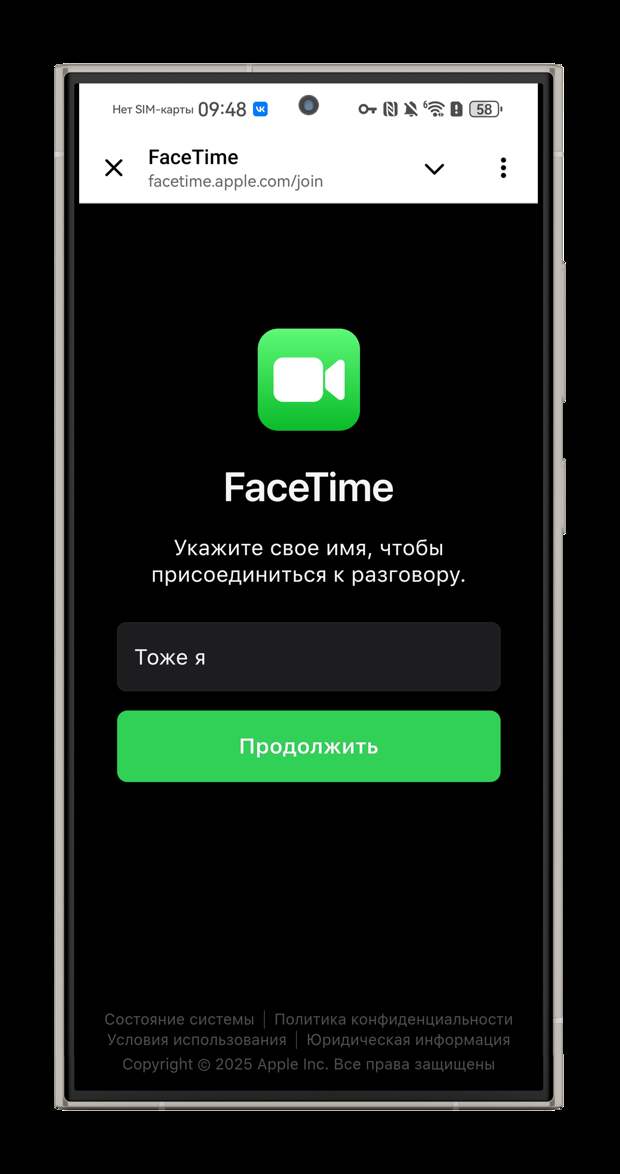
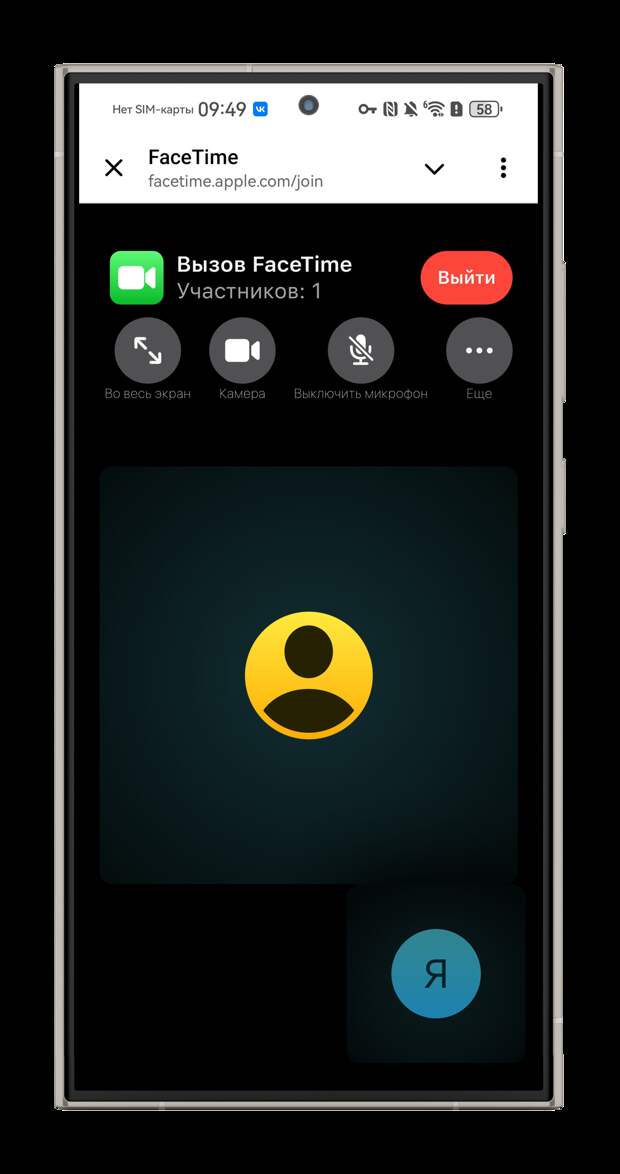
Организатор с iPhone должен подтвердить подключение нового пользователя в настройках вызова, когда ему придёт уведомление.
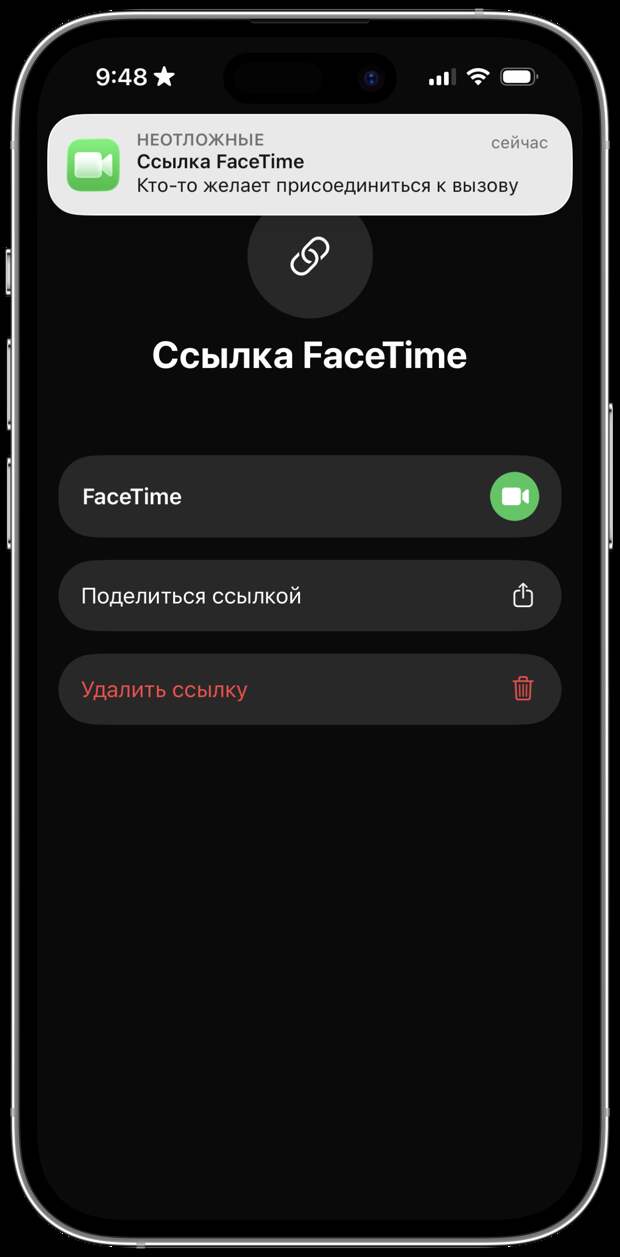
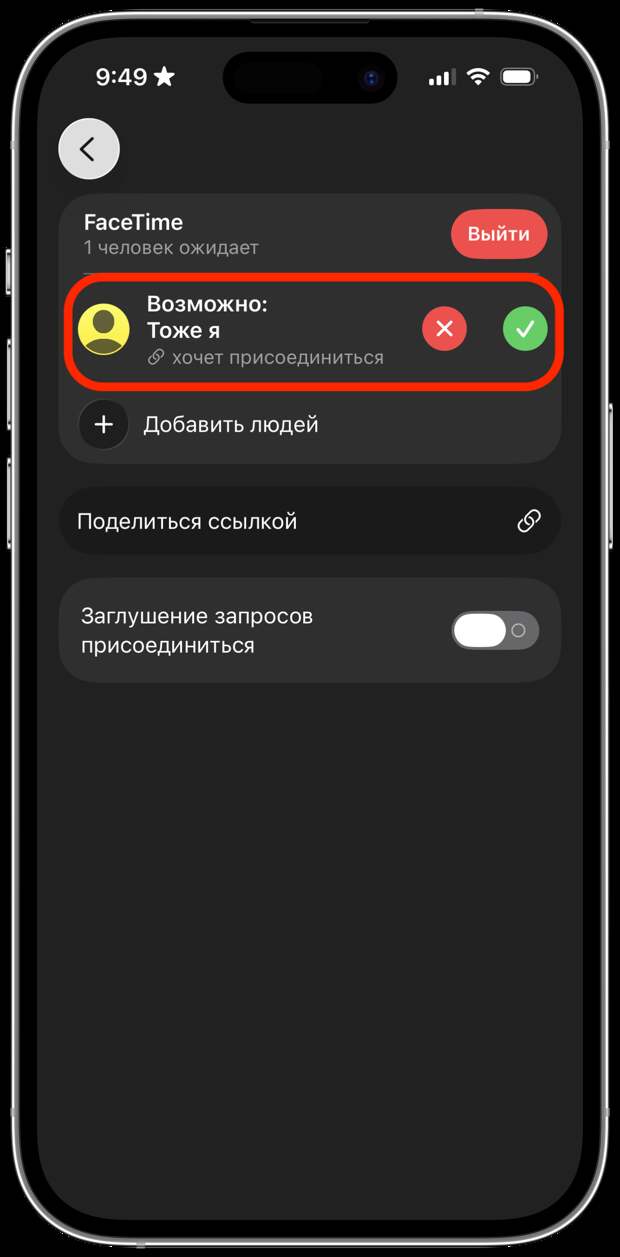
Этот метод напоминает групповые звонки в Zoom или Google Meet: к звонку по ссылке можно подключить до 32 человек вне зависимости от того, какой у них гаджет.
Читать далее →
Свежие комментарии